Estoque (de Produção)
Neste artigo, abordaremos a seção de Estoque, dentro da aba de Estoque de Produção na plataforma Aegro, onde é possível acompanhar o saldo dos produtos armazenados em silos e suas respectivas safras.
Serão apresentados os recursos disponíveis para visualização e filtragem dos saldos, além de como gerar relatórios em formatos PDF e planilha (.XLSX).
Através de exemplos práticos, explicaremos como gerenciar eficientemente o estoque de produção, facilitando o controle e a conferência dos produtos disponíveis para venda.
Nesta seção você poderá acompanhar o saldo dos produtos em silos cadastrados e a quais safras estão vinculados. Poderá ainda aplicar filtros e gerar relatórios de saldos tanto em formato PDF quanto em planilha (.XLSX).
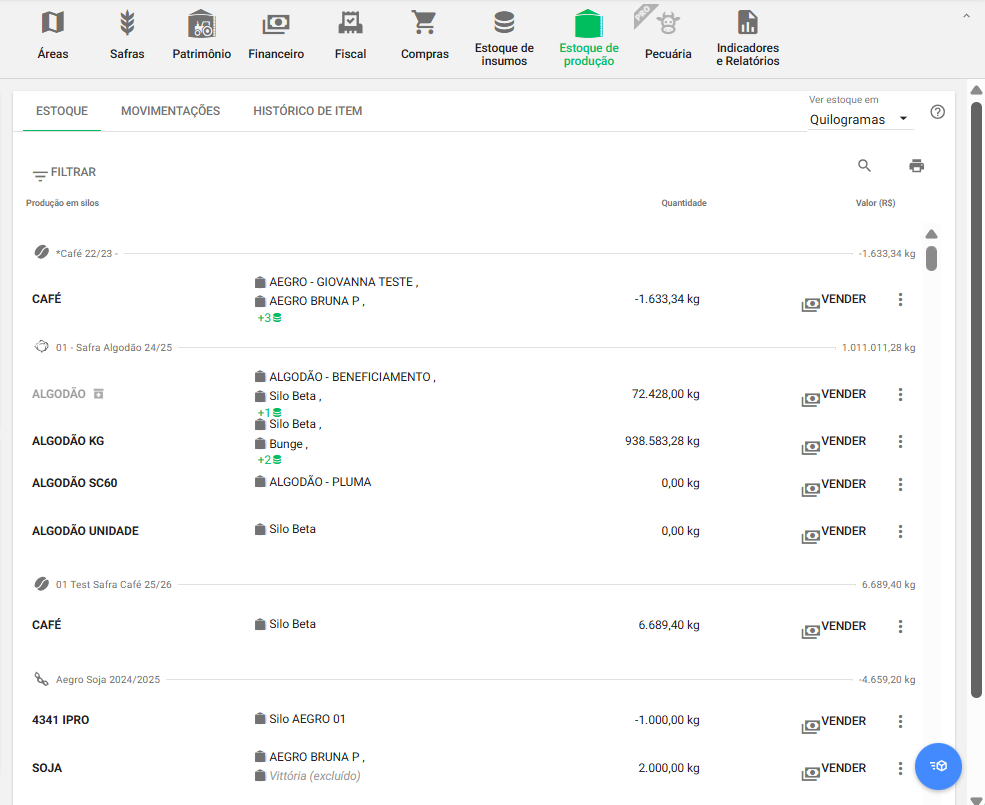
Acesso a seção Estoque de Produção
Seção Estoque
Ao acessar a seção Estoque, dentro de Estoque de produção, poderá verificar o total de produção em silos, ou seja, poderá observar os saldos atuais de cada produto vinculado a cada safra e os locais de armazenamento aos quais compõem o saldo deste produto.
Originalmente, algumas configurações padrão estarão aplicadas, como Filtro de situação Em estoque e Inconsistentes, assim como a opção Ver estoque em definido como Quilogramas, você poderá personalizar os filtros e a unidade, confira nos tópicos a seguir.
Assim, serão exibidos somente os saldos de produção que estão Inconsistentes ou com saldo maior que zero e disponíveis para Vendas, facilitando sua conferência e agilizando o processo de controle de sua produção.
Entendendo os saldos
Os saldos são separados sempre por safras, caso tenham sido colhidos de uma safra, seguido da relação dos produtos e locais de armazenamento e saldo total do produto em todos os silos.
Vamos a exemplos práticos pra facilitar o entendimento!
Safra com apenas um produto em diferentes silos
Caso tenha registrado Colheita de apenas um produto nesta Safra, mas encaminhado para diferentes silos, na aba Estoque, em Estoque de Produção, aparecerá a safra origem e o produto colhido.
A direita do produto, serão listados todos os silos aos quais este produto consta, conforme o print abaixo:

Visualizando o estoque de produção
Caso tenha mais de dois silos com este produto colhido nesta safra, você pode clicar tanto sobre o produto quanto no mais ![]() , destacado em verde abaixo dos silos visíveis, e assim verificar todos os locais de armazenamento de seu produto.
, destacado em verde abaixo dos silos visíveis, e assim verificar todos os locais de armazenamento de seu produto.
Isto fará com que seja aplicado um filtro de INSUMO, aplicando o produto selecionado e serão listados todos os saldos deste produto.
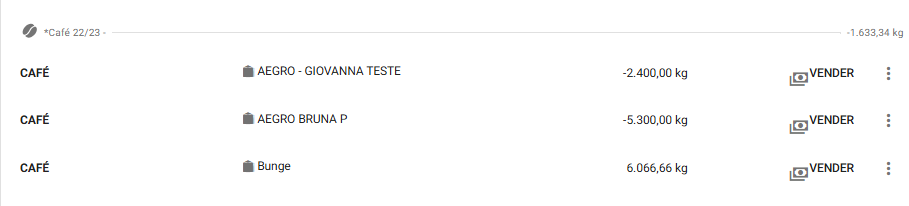
Verificando todos os silos com este produto nesta safra
Assim você pode verificar os saldos de cada produto vinculado a sua safra e realizar as ações ou verificações de sua preferência.
Safra com mais de um produto
Caso tenha registrado Colheita de mais de um produto nesta Safra, cada um encaminhado para um silos, na aba Estoque, em Estoque de Produção, aparecerá a safra origem e a listagem com todos os produtos colhidos nesta safra.
A direita de cada produto, serão listados os silos aos quais constam. Neste exemplo, trazemos cada produto vinculado a apenas um silo:
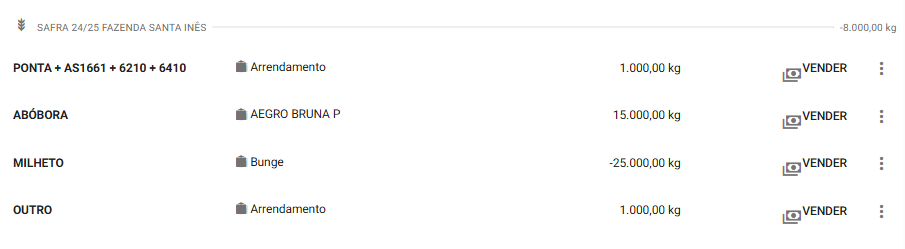
Visualizando saldo de todos produtos colhidos na safra
Assim você pode verificar os saldos de cada produto vinculado a sua safra e realizar as ações ou verificações de sua preferência.
Safra com mais de um produto em mais de um silo
Caso tenha registrado Colheita de mais de um produto nesta Safra, cada um encaminhado para um ou mais silos, na aba Estoque, em Estoque de Produção, aparecerá a safra origem e a listagem com todos os produtos colhidos nesta safra.
A direita de cada produto, serão listados todos os silos aos quais constam. Neste exemplo, trazemos cada produto vinculado a um ou mais silos:

Visualizando saldo de todos produtos colhidos na safra
Caso tenha mais de dois silos com um dos produtos colhidos nesta safra, você pode clicar tanto sobre o produto quanto no mais ![]() , destacado em verde abaixo dos silos visíveis, e assim verificar todos os locais de armazenamento de seu produto.
, destacado em verde abaixo dos silos visíveis, e assim verificar todos os locais de armazenamento de seu produto.
Isto fará com que seja aplicado um filtro de INSUMO, aplicando o produto selecionado e serão listados todos os saldos deste produto.
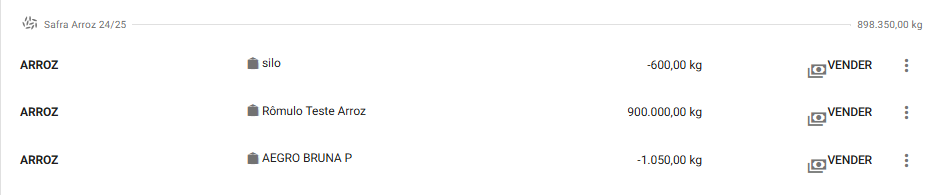
Verificando todos os silos com este produto nesta safra
Assim você pode verificar os saldos de cada produto vinculado a sua safra e realizar as ações ou verificações de sua preferência.
Saldo negativo e Inconsistência
O saldo negativo ocorre quando a saída do seu produto é maior que o saldo disponível na data do registro.
Ou seja, quando a venda ou retirada manual ultrapassa a quantidade disponível do produto em seu Estoque de Produção.
Vamos a um exemplo prático!
No print abaixo, o saldo do produto estava zerado, porém, dia 12/11/2024 foi registrada uma venda de 1000 kg e o estoque deste produto acabou ficando negativo em 1000 kg.
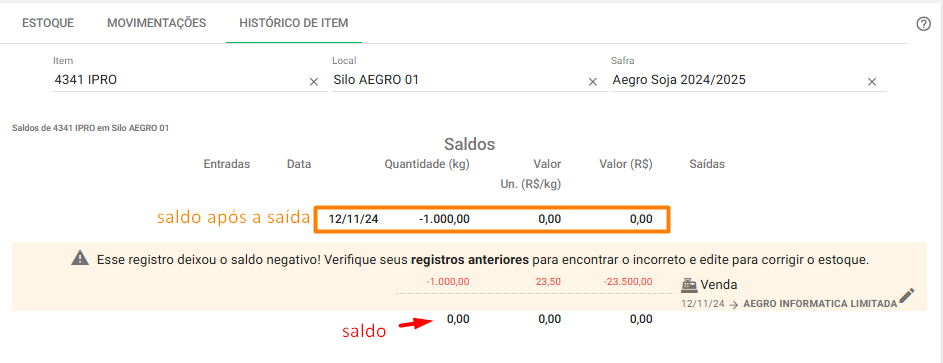
Exemplo de registro que deixou o Estoque de Produção negativo
Ao contrário do Estoque de Insumos que leva em consideração o valor do produto para a atribuição do custo para a safra ao qual foi utilizado, a aba Estoque de Produção não contabiliza o valor de entrada, somente o valor de saída para a Rentabilidade da safra .
Assim, para que fique corretamente vinculado o valor de Venda do produto, é necessário que haja a entrada de Produção via Colheita na safra, independente da data do registro ser posterior ou anterior a venda.
Desta forma você pode registrar a venda através da quantidade registrada em contrato e depois ir registrando as Colheitas conforme for realizando e encaminhando a um Silo, abatendo o saldo vendido e acompanhando as entregas através das movimentações.
Saiba como realizar o controle de suas Vendas futuras no Aegro clicando aqui.
Você pode verificar melhor sobre os registros de entrada e saída de um produto específico pelo Histórico do Item, clique aqui para saber mais.
Ver estoque em
Como padrão, a visualização dos saldos de Estoque de Produção estarão em Quilogramas.
Você poderá personalizar a visualização de saldos de sua produção de acordo com sua preferência, porém sempre considerando o total em peso.
Para personalizar sua visualização, clique na seta 🔽 ao lado da unidade de peso padrão (Quilogramas) e será exibida a listagem com as unidades de peso disponíveis, basta selecionar a opção desejada.
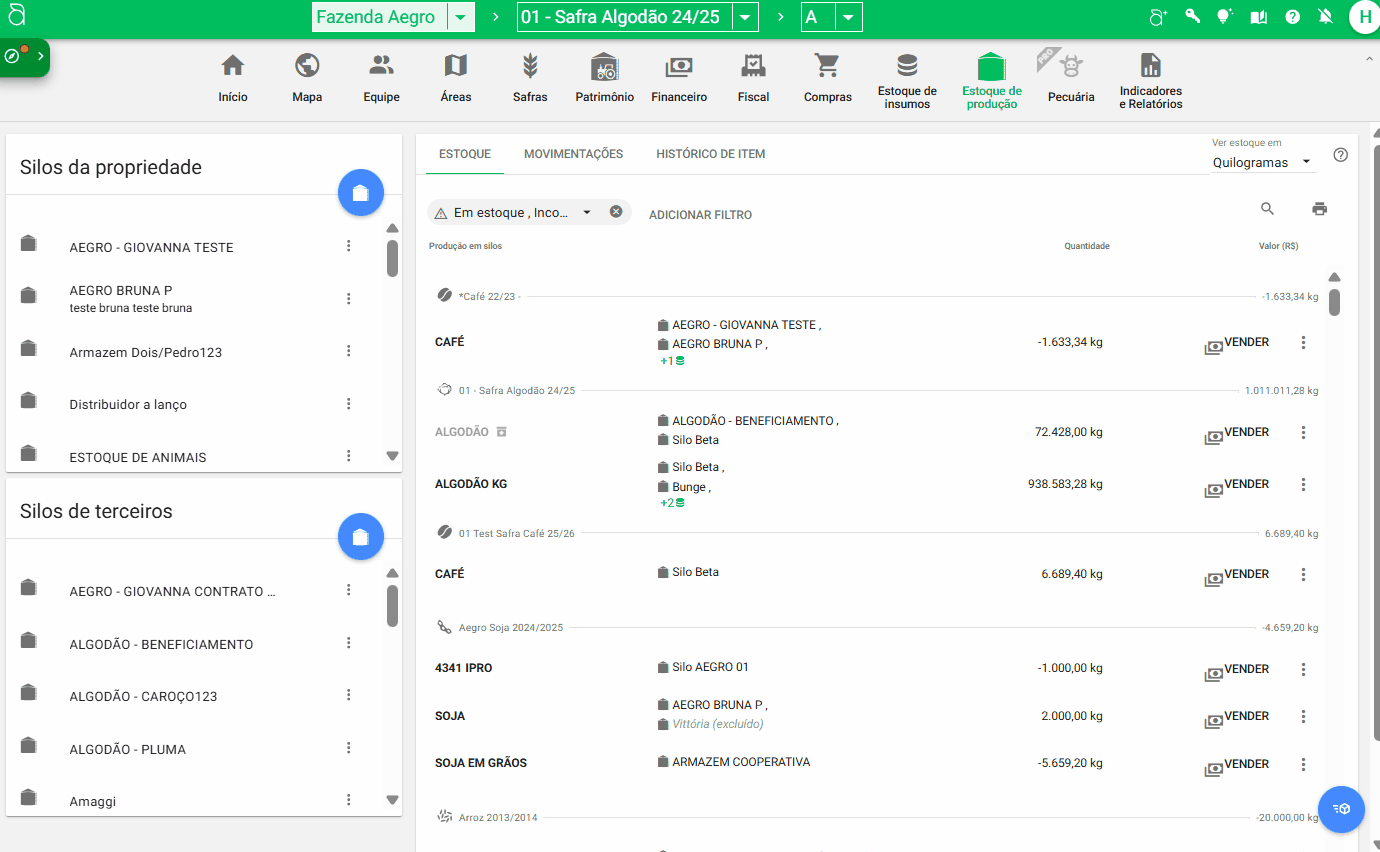
Ajustando Ver estoque em
Assim o seu Estoque de produção será automaticamente convertido e exibido com a quantidade proporcional de acordo com a unidade selecionada.
Busca rápida
Esta opção é identificada pela lupa 🔍 que está disponível no canto direito superior da tela.
Ao clicar sobre a lupa, poderá digitar qualquer texto e serão exibidos os registros com este texto correspondente em qualquer campo, aplicando a busca de forma automática.
Ao utilizar esta opção, a impressora 🖨️ ficará cinza, indicando que não será possível gerar relatório com a Busca rápida ativa.
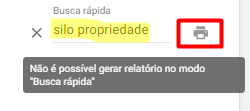
Busca rápida não pode ser utilizada
para gerar relatório
Para que a impressora seja disponibilizada e, consequentemente, seja possível gerar relatórios, utilize os filtros, conforme o tópico a seguir.
Filtros
Originalmente, algumas configurações padrão estarão aplicadas, como Filtro de situação Em estoque e Inconsistentes, assim você poderá verificar de forma rápida tanto os produtos que ainda possuem saldo disponível para Venda quanto os produtos que estão negativos.
Caso deseje, você ainda poderá personalizar os filtros conforme sua necessidade, confira abaixo os filtros disponíveis!
Insumo: permite filtrar os saldos pelo produto a ser verificado. Ao aplicá-lo, exibirá todas as safras e silos aos quais tem registros vinculados.
Safra: permite filtrar os saldos pela safra específica. Ao aplicá-la, exibirá todos os produtos e silos aos quais tem registros vinculados.
Silo: permite filtrar os saldos pelo Silo específico. Ao aplicá-lo, exibirá todos os produtos de todas as safras aos quais tem registros vinculados.
Situação: permite filtrar os saldos pela situação de saldo específica.
Em estoque: mostrará produtos que contenham saldo maior que zero.
Sem estoque: mostrará produtos que contenham saldo igual a zero.
Inconsistente: mostrará produtos que contenham saldo negativo ou com alguma inconsistência em seu histórico.
Tipo: permite filtrar os saldos pelo tipo de Cultivar específica, sendo listadas todas as Culturas que possuam cultivares com registros vinculados. Ao aplicá-la, exibirá os saldos de todos os produtos do tipo Cultivar com a Cultura selecionada aos quais tem registros vinculados.
Dica Aegro
Combine filtros e localize saldos de forma mais específica!
Com os filtros ativos, você ainda poderá gerar relatórios conforme sua necessidade clicando na impressora 🖨️ e no formato desejado (PDF ou planilha, em formato XLSX)
Relatórios de Estoque de produção
Ao aplicar os filtros desejados e obter os resultados desejados de seus saldos, você ainda poderá gerar relatório diretamente por esta seção.
Basta clicar na impressora 🖨️ e no formato desejado: PDF ou planilha (em formato XLSX).
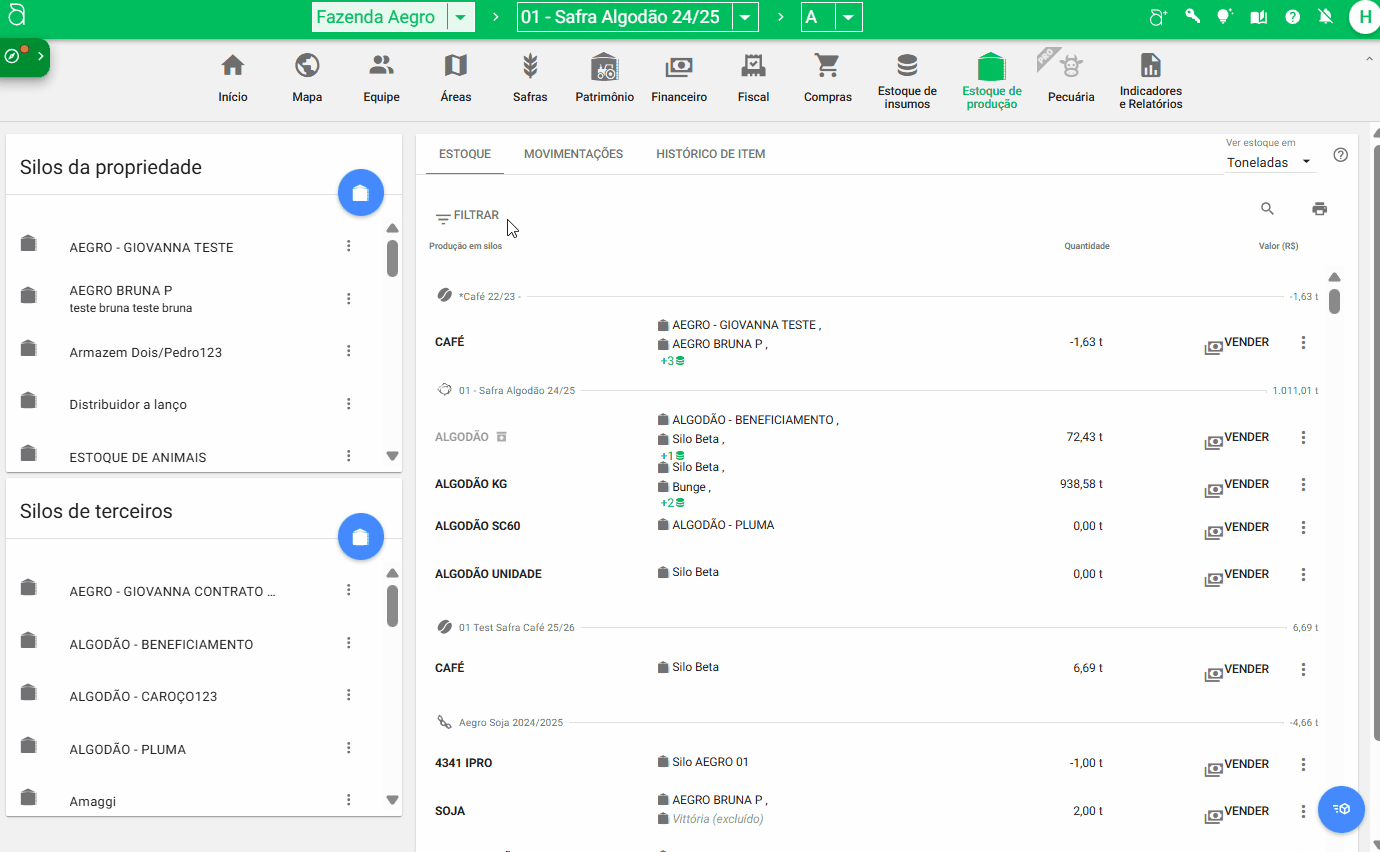
Gerando relatório de Estoque de produção
Pronto, agora você sabe quais informações pode verificar e gerar relatório na seção Estoque de sua aba de Estoque de Produção.
Esse artigo ajudou você? Deixe sua nota!
Ficou com dúvidas? Escreva sua pergunta nos comentários abaixo.